Lightroom sadece fotoğraf düzenlemenin ötesinde birçok özellik sunmaktadır. Sunulan çeşitli yaratıcı seçenekler arasında, slayt gösterisi fotoğraflarını canlı bir şekilde sunmak için özel bir çekiciliğe sahip bir özelliktir. Bu kılavuzda, slayt gösterisi modülünü Lightroom'da etkili bir şekilde nasıl kullanabileceğini gösteriyorum, böylece etkileyici sunumlar oluşturabilirsin.
En önemli bulgular
- Fotoğraflarını yaratıcı bir şekilde sunmak için slayt gösterisi modülünü kullan.
- Farklı düzen ve müzik seçimleri ile slayt gösterisini kişiselleştir.
- Slayt gösterisini PDF veya video olarak dışa aktar, izleyicilerine unutulmaz bir deneyim sun.
Aşama aşama kılavuz
1. Slayt gösterisi modülüne erişim
Lightroom'u başlat ve arayüzün sağ üst bölümündeki modül panelinden slayt gösterisi modülünü seç. Artık sol tarafta ve ortada slayt gösterisi içeriğinin bir önizlemesini görebilirsin. Yukarıda, seçtiğin fotoğraf setinden mi yoksa tüm film şeridinden mi slayt gösterisi oluşturmak istediğini seçebilirsin.
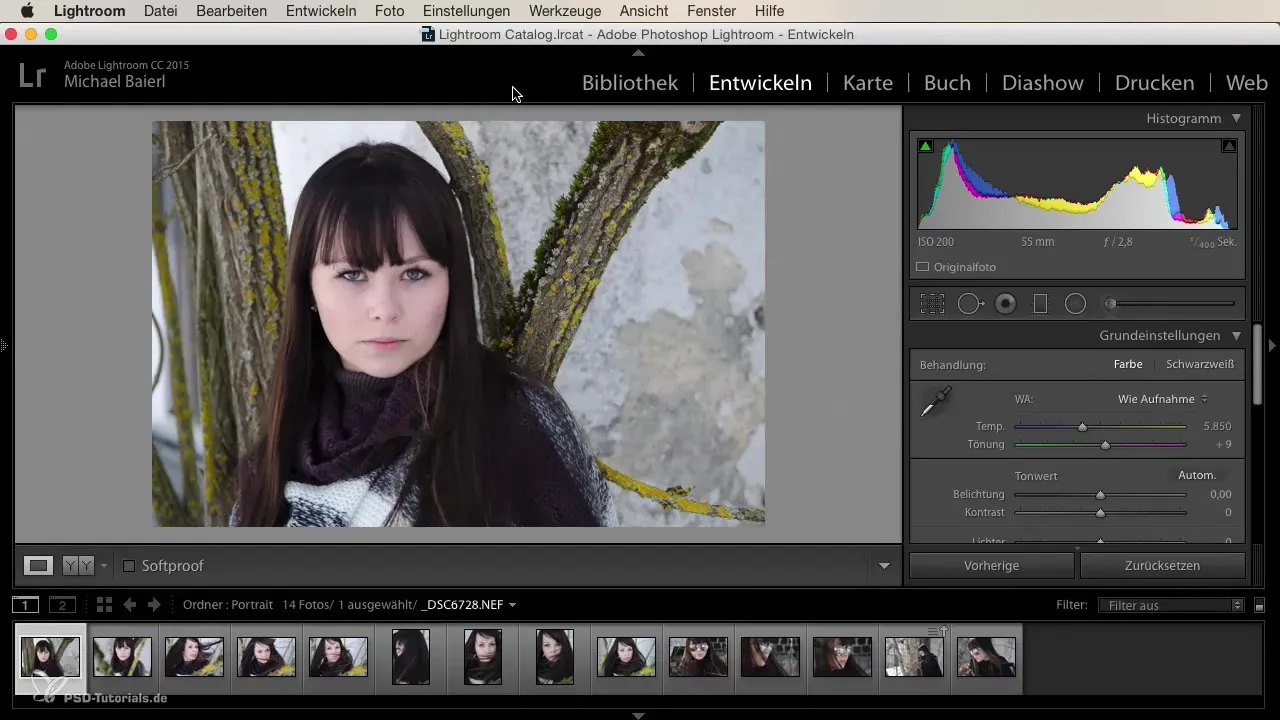
2. Slayt gösterisini başlatma
Slayt gösterisini başlatmak için sadece "Başlat" düğmesine tıklıyorsun. Lightroom, slayt gösterini otomatik olarak oynamaya başlayacak. Bu, sunumunun ilk izlenimini elde etmenin basit bir yoludur.
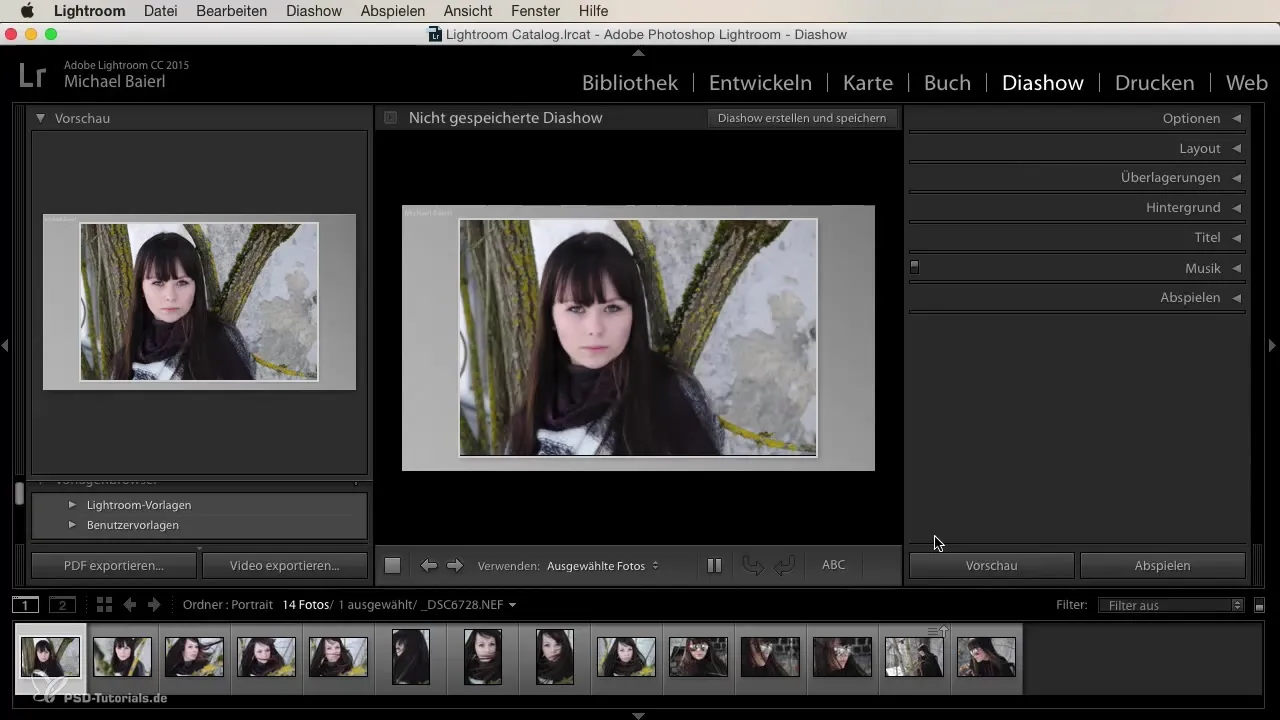
3. Ön ayarlar ve presetler
Gördüğün ilk slayt gösterisi varsayılan ön ayarları kullanır. Ancak, genellikle fotoğrafları dinamik bir şekilde göstermek için hızlıca bir fikir edinmek için yeterlidir. Bu ayarların sunumun için yeterli olup olmadığına veya özelleştirme yapmak isteyip istemediğine herhangi bir zamanda karar verebilirsin.
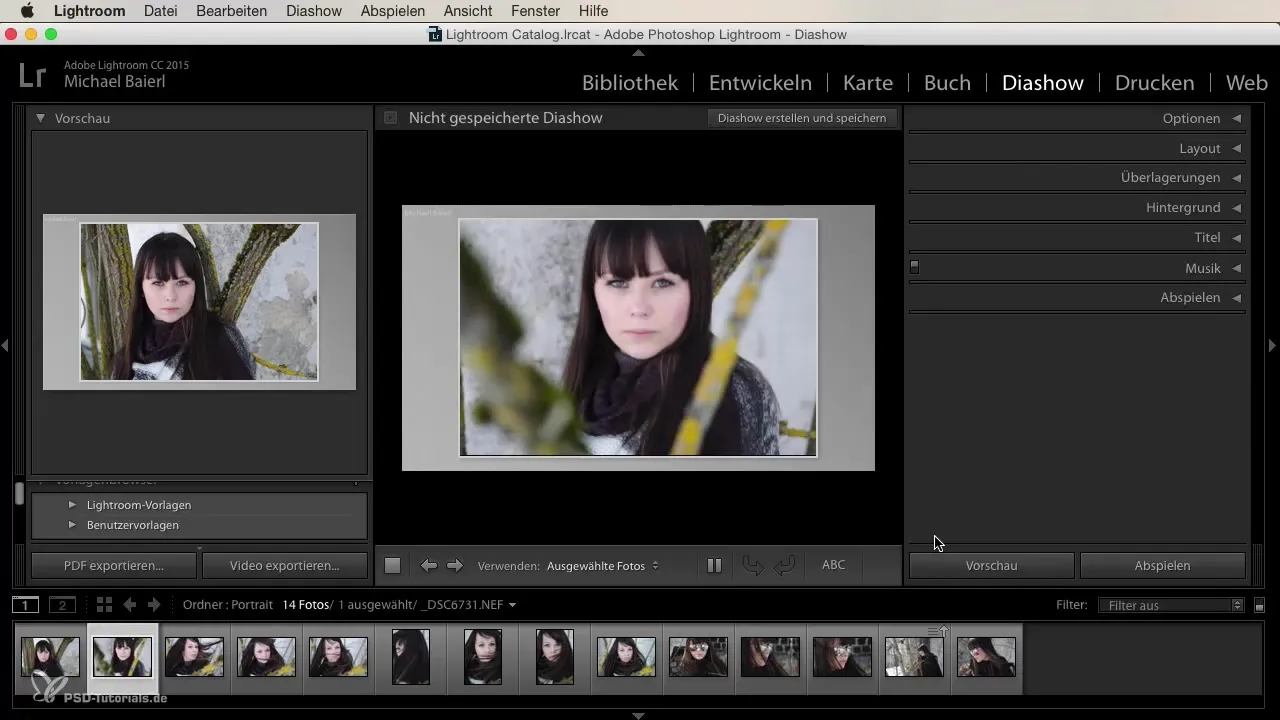
4. Kişiselleştirme seçeneklerini kullanma
Lightroom'da slayt gösterini kişiselleştirmek için çeşitli özelleştirme seçeneklerine sahipsin. Düzen, katmanlar, arka planlar, başlıklar ve müzik seçimleri ile ilgili işlevleri bulabilirsin; bunların hepsi slayt gösterisini kendi istediğin şekilde tasarlamana yardımcı olur.
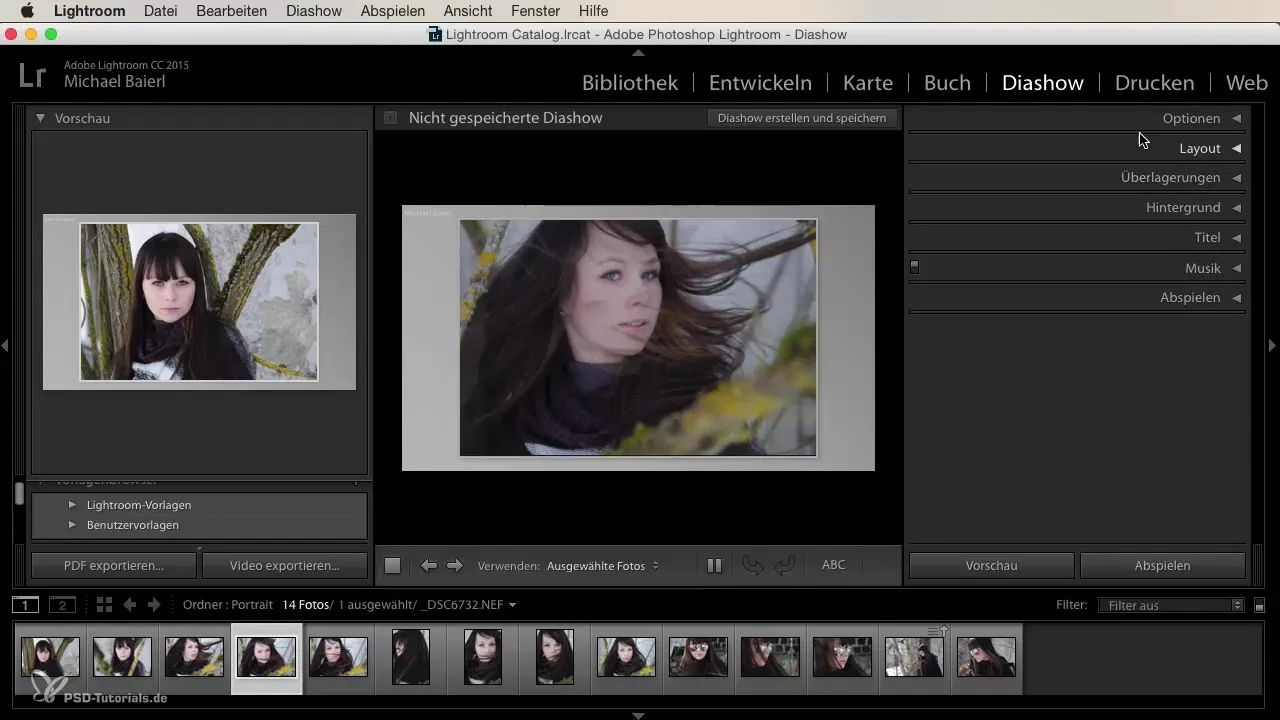
5. Tam ekran modunu etkinleştirme
Slayt gösterinin tam etkisini deneyimlemek için tam ekran moduna geçebilirsin. Bu, sunumunu daha da etkileyici hale getirir ve izleyicilerine etkileyici bir deneyim sunar. Aile fotoğraflarından veya bir müşteri portföyünden birden fazla resmi bu ortamda sunabilirsin.
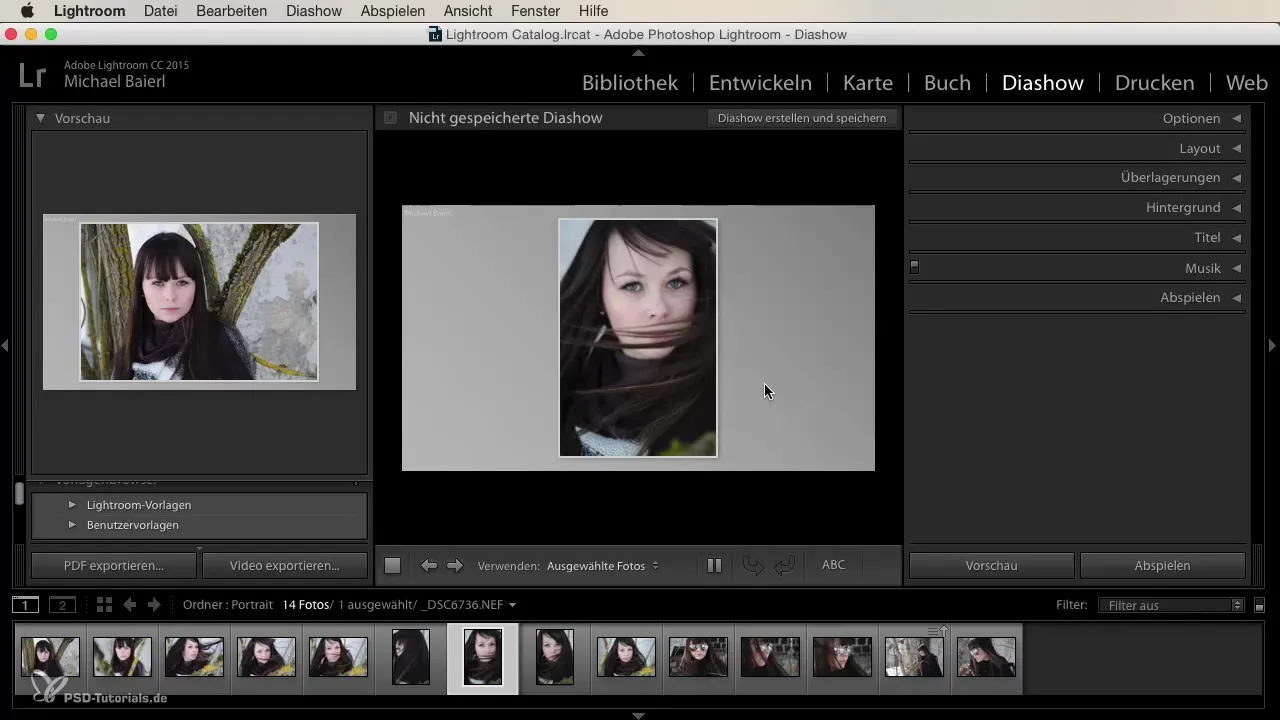
6. Dışa aktarma seçenekleri
Slayt gösterisinden memnun kaldığında, onu çeşitli formatlarda dışa aktarabilirsin. Sadece PDF formatları değil, aynı zamanda slayt gösterisini bir video olarak kaydetme seçeneğin de vardır. Bu, slayt gösterisini çevrimiçi veya çevrimdışı paylaşmanı kolaylaştırır.
7. Dışa aktarma ayarları
Slayt gösterisini video olarak dışa aktarmak için dışa aktarma seçeneğini seçtikten sonra bir kayıt alt diyalogu açılır. Burada istediğin formatı seçebilirsin; Full HD için 1080p'yi seçmelisin. "Dışa Aktar" seçeneğine tıkladığında slayt gösterinin MP4 dosyasını oluşturursun.
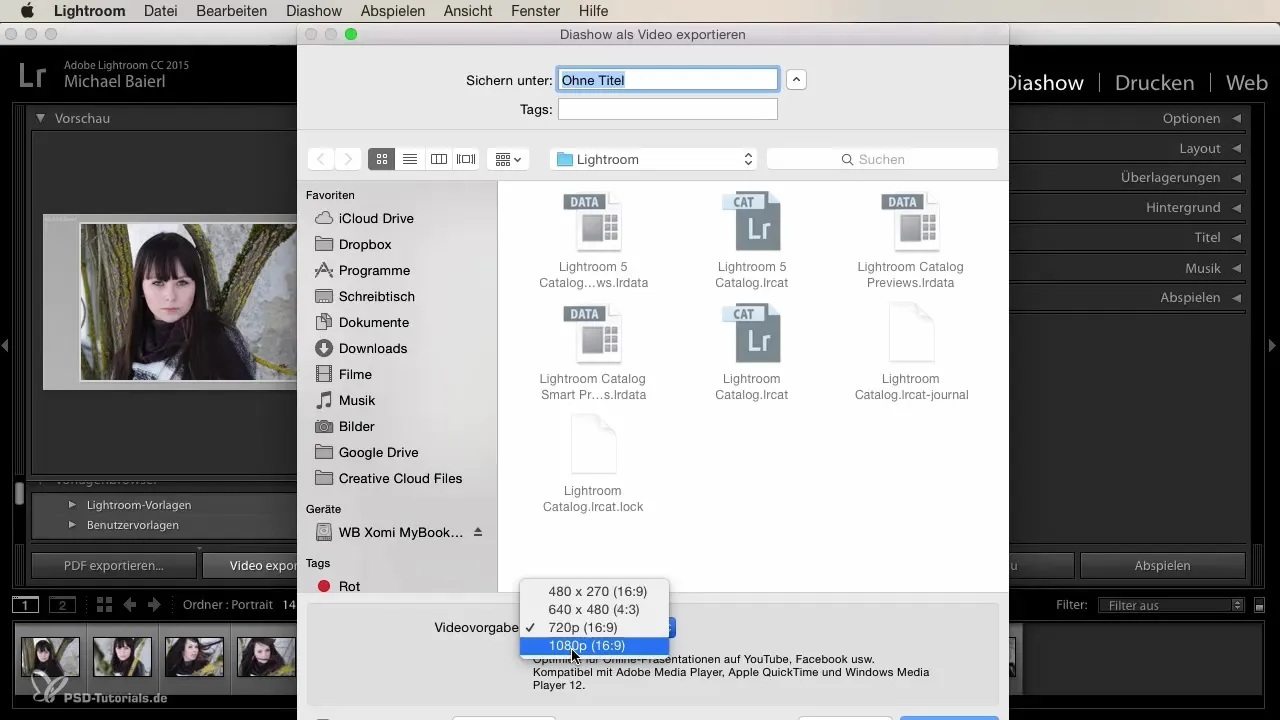
8. Basit kullanım
Lightroom'da bir slayt gösterisi oluşturmak ve dışa aktarmak, derin bilgi gerektirmemektedir. Araç kullanıcı dostu bir şekilde tasarlanmıştır ve çok fazla ön bilgiye ihtiyaç duymadan etkileyici slayt gösterileri oluşturmanı sağlar.
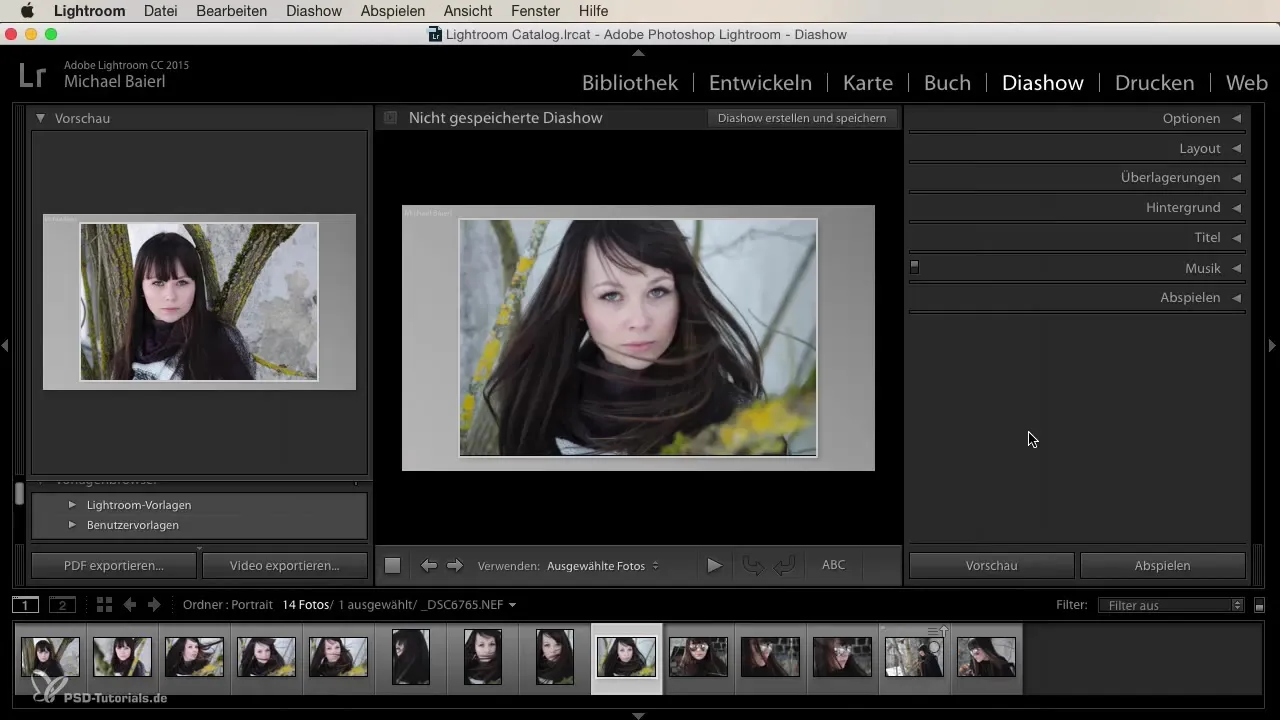
Özet
Lightroom'da slayt gösterileri oluşturmak, fotoğraflarının yaratıcı sunumları için harika bir yöntemdir. Sadece birkaç adım ile, çalışmalarını yeni bir ışıkta gösteren ve başkalarıyla paylaşmanı sağlayan çekici bir slayt gösterisi oluşturabilirsin.
Sıkça Sorulan Sorular
Lightroom'daki slayt gösterisi modülü nedir?Slayt gösterisi modülü, fotoğraflarını bir sunum şeklinde sergilemeni sağlar.
Lightroom'da slayt gösterisini nasıl başlatırım?Slayt gösterisi modülünde "Başlat" düğmesine tıklayarak slayt gösterisini başlatabilirsin.
Slayt gösterimi kişiselleştirebilir miyim?Evet, Lightroom, kişinin isteğine göre düzenler, başlıklar ve müzik gibi çeşitli seçenekler sunar.
Slayt gösterisini hangi formatlarda dışa aktarabilirim?Slayt gösterisini PDF veya MP4 formatında video olarak dışa aktarabilirsin.
Slayt gösterisi modülünü kullanmak için çok fazla ön bilgiye ihtiyaç var mı?Hayır, kullanımı oldukça sezgisel olup özel bilgi gerektirmemektedir.


